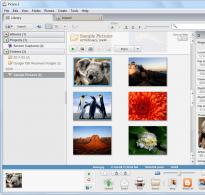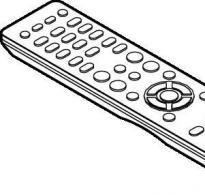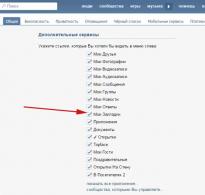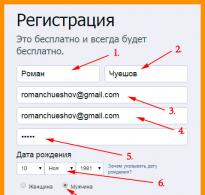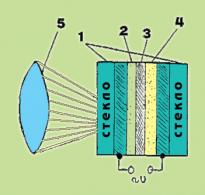Рейтинг лучших программ для сортировки фотографий на компьютере. Как лучше хранить фотографии на компьютере
Наводим порядок в компьютере: программы, которые сделают работу с фотографиями простой и удобной.
С тех пор как появились цифровые фотоаппараты и камеры в телефонах, мы ежедневно создаем, скачиваем и храним сотни фотографий. Некоторые из нас обладают природным даром систематизировать и упорядочивать информацию, остальным же приходится разгребать гигабайты файлов и папок с неочевидными названиями. И когда срочно нужно какое-то определенное фото, найти его бывает очень сложно, а порой и невозможно.
Отдельного внимания заслуживают библиотеки изображений, которые мы используем для работы. Например, дизайнеры могут собрать в одном проекте десятки фотографий с фотостоков, текстур и рисунков, копируя картинки из одной папки в другую и создавая бэкап за бэкапом. Это не только сжирает память компьютера, но и усложняет дальнейшую работу с изображениями, ведь потом будет трудно понять, где исходник, а где уже отредактированное изображение.
К счастью, решение есть. Мы расскажем о самых удобных способах и программах для систематизации и хранения изображений. С их помощью вы сможете не только быстро искать и находить нужные фотографии, но и проставлять рейтинги, формировать альбомы и многое другое без лишнего копирования.
Picasa
Бесплатный инструмент от Google. Она показывает все проиндексированные фотографии в виде удобной структуры папок. Вы можете дать программе просканировать весь жесткий диск в поиске фотографий, или выбрать определенные папки. По двойному нажатию на любое изображение оно развернется на полный экран и будут показаны базовые инструменты редактирования: кадрирование, выпрямление, настройка цвета и света или удаление эффекта красных глаз, среди всего прочего.
![]()
Есть и такие удобные функции, как распознавание лиц и гео-тэггинг. Вы сможете просканировать все фотографии и затем искать в базе конкретных людей. А гео-тэггинг позволит искать по месту съемки. Отдельного внимания заслуживает просмотр фотографий - удобный интерфейс и дополнительные инструменты для редактирования заслуживают того, чтобы сделать Picasa просмотрщиком по умолчанию.
Zoner Photo Studio Free
Бесплатная версия фоторедактора Zoner Photo Studio. Программа может копировать снимки прямо из фотоаппарата и позволяет обрабатывать их с помощью базовых инструментов и эффектов. Также вы сможете создать свою коллекцию фотографий, организовав её нужным вам образом, легко находить нужные изображения, печатать их, отправлять по email и публиковать в интернете.
![]()
В Zoner Photo Studio Free есть четыре основных панели управления: Импорт для загрузки фотографий, Менеджер для управления архивом на ПК, Редактор для обработки и улучшения снимков, а также Просмотрщик для обзора имеющихся изображений. Вкладка Менеджера включает древовидную систему отображение папок, навигационную и информационную панели. Если появится такая необходимость, то можно приобрести расширенную версию с большим функционалом.
StudioLine Photo Basic
Редактор и менеджер цифровых изображений. С ним можно упорядочить фотоархив и редактировать параметры фотографий. Есть интегрированная функция конвертера формата изображений, а также элементы графического редактора.
![]()
Поддерживаются стандарт IPTC, читает и редактирует метаданные EXIF, поддержка RAW. Чтобы пользоваться программой бесплатно необходимо на сайте разработчика запросить код активации, который будет выслан на ваш email.
Aperture
Если вы работаете на MAC, то вам нужно обратить внимание на Aperture - расширенный и более профессиональный аналог встроенного редактора iPhoto. Эта программа позволит каталогизировать, ранжировать и редактировать фотографии.
![]()
Помимо широкого функционала и возможностей, еще одним плюсом Aperture является то, что здесь осуществляется только неразрушительное редактирование файлов. Вместо изменения исходного файла, программа записывает и воспроизводит список осуществлённых над ним операций. Любое сделанное изменение в Aperture можно «откатить» назад без проблем, что избавляет от лишних дубликатов и ошибок. Правда, уже этой весной продажи Aperture будут остановлены, так как Apple выпустит новый продукт для работы с фотографиями - Photos for OS X.
Phototheca
Бесплатная программа для просмотра фотографий и организации личных фототек на компьютере. Удобный интерфейс в стиле Apple и большое количество разнообразных функциональных возможностей - далеко не все, чем может удивить этот софт.
![]()
В Phototheca можно скрывать снимки, а точнее, перемещать их в разделы, обозначенные как Safe. При дефолтных настройках программы, изображения из раздела Safe могут быть просмотрены только в Phototheca, кроме того, сами «сейфы» также можно сделать невидимыми на жестком диске.
MAGIX Photo Manager 15
Мощный инструмент для организации, редактирования и расшаривания фотографий. Можно систематизировать изображения множеством способов, например, по имени, дате или тематическим тегам. Есть функция автоматической организации фотографий путем сканирования и анализа содержимого.
![]()
Помимо всего прочего, разработчики позаботились о возможности восстанавливать удаленные по ошибке фотографии и находить дубликаты. Также можно защитить снимки паролем.
XnViewMP
Многофункциональное приложение для работы с графическими файлами на компьютере, являющееся расширенной версией программы XnView. По сути этот инструмент может считаться своеобразным медиа-браузером с опциями просмотрщика, конвертера и каталогизатора. Поддерживает просмотр более 500 различных графических форматов, а при сохранении (преобразовании) - до 50 форматов.
![]()
В XnViewMP можно конвертировать картинки и фотографии в различные форматы, в том числе и в пакетном режиме, что удобно при работе с большим объемом данных, можно просматривать и редактировать EXIF-информацию, делать скриншоты экрана, загружать данные на FTP-сервер, сайт или отправить по электронной почте, упорядочить графическую библиотеку по определенным параметрам и многое другое. Изображения можно обрезать, поворачивать, изменять размер, настраивать параметры яркости и контраста, применять различные эффекты и т. д. Радует и качественно продуманный интерфейс продукта, который выполнен наподобие проводника Windows, где все разложено и рассортировано для максимально продуктивного использования.
Независимо от того, какую программу вы выберете, вы получите желанный порядок в ваших фотографиях. Больше не будет мучительных поисков среди тысяч разрозненных файлов. Четкая организация позволит вам получать удовольствие от работы или просмотра памятных снимков без нервов и неожиданностей. А возможность редактировать снимки избавит от необходимости открывать фотошоп всякий раз, когда нужно подправить какую-нибудь мелочь.
Средства для организации есть практически в каждой программе для работы с изображениями. Вы часто можете встретить программы, которые одновременно являются и вьюверами, и редакторами, и каталогизаторами. Это, например, Zoner Photo Studio, ACDSee, Nero Kwik Media и многие другие. Спору нет, инструменты «все в одном» удобны для многих пользователей. Но если среди множества их возможностей основными для вас являются те, которые касаются упорядочивания фотографий, возможно, стоит присмотреться к специализированным программам.
Во-первых, такие приложения не перегружены лишними опциями — и потому в большинстве случаев работают быстрее и стабильнее, чем мультимедийные комбайны. Во-вторых, специализированные программы обычно предлагают больше средств для поиска фотографий по разным критериям. О пяти приложениях, упрощающих организацию фотоколлекции, читайте в обзоре.
⇡ Daminion 1.0 RC
- Разработчик: Daminion Software
- Операционная система: Windows
- Распространение: бесплатно
- Русский интерфейс: есть
Под нынешним названием каталогизатор Daminion разрабатывается уже более пяти лет, но опыт его создателей в написании приложений для организации фотоснимков гораздо больше. Ранее разработчики Daminion выпускали программу PicaJet, но позже решили написать совершенно новое приложение с многопользовательским доступом к базе фотографий и другими интересными возможностями. При этом доступна и однопользовательская версия Daminion, которая распространяется бесплатно. Многопользовательская версия называется Daminion Server.
Daminion работает с каталогами — базами данных фотографий, и добавление файлов в каталог — забота пользователя. Это значит, что нужно вручную указать путь к папкам со снимками. При этом файлы могут физически копироваться или переноситься в папку, которая используется для хранения данных, а могут просто добавляться в каталог без копирования. При этом Daminion запоминает относительные пути к файлам, поэтому при переносе фотографий на другой накопитель все данные в каталоге сохранятся. При добавлении фотографий в каталог можно сразу присваивать им метки, а можно делать это позже — тут все на усмотрение пользователя.
Как только файлы заносятся в каталог, они отображаются в окне программы в виде эскизов с подписями. В подписи можно увидеть основную информацию о файле: название, разрешение, размер, выдержка, ISO. Кроме этого, каждый эскиз содержит инструменты для организации: можно быстро выставить рейтинг, отметить изображение, добавить ключевые слова, установить цветовую метку, просмотреть подробные метаданные. Пользователь может изменить способ отображения файлов, выведя только изображения без дополнительной информации или, наоборот, убрав эскизы и вызвав список файлов с информацией о них.
Если выделить изображение, на панели «Свойства» можно увидеть больше информации о нем. Тут же есть возможность и дополнить эти сведения: указать людей, которые на нем запечатлены, событие, в вовремя которого была сделана фотография, место съемки, категорию. Для профессиональных фотографов предусмотрены такие поля, как «Проект», «Клиент», «Авторские права». Заполнять поля на панели «Свойства» можно и в пакетном режиме — для этого достаточно просто предварительно выделить нужные фотографии. Все изменения в тегах синхронизируются с метаданными файлов, поэтому информация о файлах всегда представлены и в базе данных, и в самих файлах.

Если правая панель является информационной и одновременно служит для ввода данных, то левая панель — «Теги» — предназначена для поиска. Все критерии поиска файлов тут как на ладони. Например, можно отобразить только снимки, расположенные в одной папке, раскрыть список «Дата создания» и быстро найти фотографию по месяцу съемки, вывести исключительно файлы с максимальным рейтингом и так далее. Очень важно, что, кроме пользовательских средств для организации, программа предлагает и множество автоматических. Например, очень просто отобрать снимки, сделанные определенной камерой, с использованием определенного объектива, имеющие гео-метки. Нет ничего сложного и в том, чтобы задействовать сразу несколько условий.
Есть в программе и расширенный поиск, позволяющий задействовать до пятидесяти параметров, в том числе операторы AND, OR и другие.

Инструментов для редактирования изображений в Daminion нет, можно только поворачивать эскизы для более удобного просмотра. Если какие-то изменения были внесены ошибочно, всегда можно откатиться до предыдущей версии — программа ведет учет редакций. Это особенно актуально при многопользовательской работе с приложением.
Daminion работает не только с графическими файлами, но и с видео, документами PDF. При этом программа оптимизирована для работы с очень большими коллекциями изображений (тестовая база состоит из 500 тысяч снимков), поэтому можно не переживать за стабильность ее работы при добавлении новых файлов. Кстати, для удобства можно использовать несколько независимых каталогов, которые могут быть открыты в программе одновременно, — каждый на отдельной вкладке.
⇡ IMatch 3.6
- Разработчик: photools.com
- Операционная система: Windows
- Распространение: shareware
- Русский интерфейс: нет
Несмотря на то, что последняя версия IMatch датирована концом прошлого года, при взгляде на интерфейс программы создается впечатление, что ей уже много лет. Действительно, внешний вид всегда был слабым местом IMatch, а на фоне современных интерфейсных решений мелкие кнопки с графикой в стиле Windows 2000 смотрятся страшновато. Автор уже давно обещал переработать внешний вид приложения, но пока этого так и не сделал. Однако многие пользователи все равно отдают предпочтение именно этой программе.

Главная причина — поддержка скриптов, благодаря которым можно подключить к программе практически любую функцию, не реализованную в ней по умолчанию. Например, есть скрипты для управления версиями файлов, для поиска файлов, которые были неверно помечены тегами, для проверки правильности названий и прочие. Скрипты необязательно создавать вручную — очень многие полезные дополнения уже написаны другими пользователями программы и доступны на форуме.
Еще одна важная особенность IMatch — стабильная работа с большими коллекциями файлов. Программа без проблем справляется с базами данных, в которых сотни тысяч фотографий, не тормозит и работает достаточно стабильно. Кроме этого, в IMatch реализовано периодическое напоминание о необходимости создания резервной копии.
Как и Daminion, эта программа работает с базами данных фотографий, которые необходимо вручную наполнить фотографическим контентом. Процессы создания базы данных и импорта изображений реализованы в виде мастера, но несмотря на это, назвать их интуитивными сложно. Уж слишком много флажков приходится устанавливать по ходу дела. По умолчанию в окне программы база данных отсортирована по папкам. Также возможен просмотр по категориям, по сохраненным шаблонам для поиска, по истории выделенных файлов и так далее.
⇡ MyPhotoIndex 1.24
- Разработчик: My Photo Index
- Операционная система: Windows
- Распространение: бесплатно
- Русский интерфейс: нет
MyPhotoIndex уступает по функциональности своим более продвинутым конкурентам, однако у программы есть несколько важных преимуществ. Во-первых, программа бесплатная и имеет открытый код. Во-вторых, она очень простая, и пользователю не нужно долго ломать голову над тем, где найти тут или иную опцию, — они все под рукой.
Программа предлагает организацию фотографий по категориям, по тегам и по рейтингу. Теги могут быть добавлены срезу же при импорте изображений в базу данных программы, причем, несколько меток, которые используются чаще всего, уже добавлены по умолчанию.

Доступ ко всем основным функциям реализован через контекстное меню. С его помощью можно добавлять и удалять теги, дописывать и редактировать комментарии, изменять дату создания снимка, отправлять фотографии на печать, шифровать их, устанавливать в качестве обоев на рабочий стол. Отдельно стоит отметить возможности обмена данными: одним щелчком мыши фотографии можно загрузить на Facebook, Flickr и на другие сервисы.

Используя встроенные средства для поиска, пользователь может искать фотографии по тегам, по названию и по другим критериям. Удобна функция поиска изображений, которые были сделаны между двумя указанными датами.
⇡ Photo Event Organizer 1.3
- Разработчик: GearMage
- Операционная система: Windows
- Распространение: бесплатно
- Русский интерфейс: нет
Конечно, очень хорошо, когда у вас есть время и желание держать свою фотоколлекцию в идеальном порядке: ставить рейтинги, сортировать снимки по категориям и добавлять теги. Но, к сожалению, даже простой разбор сотен фотоснимков по папкам у некоторых затягивается на месяцы. Благодаря большим картам памяти мы можем не задумываться о нехватке места и часто копируем фотографии на компьютер раз в два месяца. И тогда все события, зафиксированные за это время, оказываются в одной куче.
Photo Event Organizer — это простая программа, которая помогает в простой сортировке запущенных фотоархивов по дате. Укажите директорию, в которой хранятся все фотоснимки, а также установите промежуток времени, определяющий продолжительность одного события. После этого программа покажет, фотографии за какой период попадут в каждую папку, и предложит дать название каждому событию, во время которого они были сделаны. При желании можно сортировать фотоснимки просто по месяцам или по годам.

После завершения операции вы увидите новые папки с аккуратными названиями типа «Октябрь» и «Ноябрь». Photo Event Organizer может как копировать фотографии в новые папки, так и перемещать их, что, конечно, быстрее. Если в процессе копирования обнаружатся дубликаты, они в новую папку перенесены не будут. Таким образом, программа еще и может помочь освободить немного места на жестком диске.
⇡ Namexif 1.6
- Разработчик: Digicamsoft
- Операционная система: Windows
- Распространение: бесплатно
- Русский интерфейс: нет
И под конец — еще одна простенькая бесплатная утилита, которая помогает организовать фотографии, добавив в названия файлов информацию о времени съемки. Сведения берутся из метаданных, записанных в файл в момент его создания. Как только вы получаете файлы с названиями типа 2013-04-01-17h56m56.jpg, ориентироваться в них становится немного проще.
Работа Namexif организована в виде мастера: сначала пользователю предлагается указать файлы или папки. Поскольку программа умеет заглядывать во вложенные папки, можно сразу же выбрать корневую директорию, и тогда Namexif найдет и переименует сразу все фотографии.

На втором этапе нужно выбрать формат переименования. Например, приложение может оставить оригинальное имя в конце или добавить ко всем названиям произвольные символы.

К сожалению, функции предварительного просмотра изменений, равно как и отката, не предусмотрено, поэтому лучше сначала потренироваться на небольших папках.
⇡ Заключение
Требования к программам для организации изображений могут быть разными, но конечная цель для пользователя всегда одна и та же — возможность быстро найти нужную фотографию. Каждая из рассмотренных выше программ по-своему помогает в этом, поэтому остается выбрать ту, которая лучше всего подойдет именно вам. Не стоит забывать о том, что фотографии, которые вы не можете найти, насколько же бесполезны, насколько и давно удаленные.
Если на компьютере имеется целая куча фотографий и видео и всё это ещё в довесок разбросано по разным папкам, то, порой, захочется посмотреть фотки с определённого периода времени (например, за какой-то год) и сделать это оказывается оой как не просто!
Конечно можно всё пособирать воедино, поместить в одну какую-нибудь папку, но придётся всё это добро ещё упорядочить по годам, месяцам или по иному, смотря как нужно.
Рассмотрим 2 способа упорядочить фото и видео (вместе или по отдельности, без разницы) так, чтобы можно было легко сориентироваться, даже если файлов очень много, к примеру, несколько тысяч.
Самый простой и удобный способ упорядочить все фотки и видео так, чтобы легко можно было в них ориентироваться - сгруппировать их все в так называемой библиотеке Windows (или в нескольких).

ЧТО ПРЕДСТАВЛЯЮТ СОБОЙ БИБЛИОТЕКИ ФАЙЛОВ В WINDOWS
Библиотеки - это отдельные папки, которые группируют файлы по определённому признаку (например, музыка, изображения, видео, общее) и позволяют более удобно работать с этими файлами, например, если взять изображения или видео, то можно упорядочивать их по дате, чего в обычных папках не сделать.
В Windows изначально создаются следующие библиотеки:
- Видео;
- Изображения;
- Документы;
- Музыка.
Соответственно каждая из них предназначена для определённого типа файлов, что понятно из названий.
Отображаются библиотеки прямо в проводнике Windows, в колонке слева:
Можно переименовать библиотеки так как нужно. Например, не обязательно ведь разбивать видео и изображения по отдельным библиотекам. Да, так будет правильнее и порядка больше, но кому-то может удобно будет складывать всё в одну кучу, и фотки и видео. В таком случае можно переименовать библиотеку “Изображения”, например, в “Видео и фото” и складывать туда и то и другое. Сама библиотека “Изображения” позволит и видео правильно упорядочивать, поскольку настройки этих библиотек очень схожи.
Можно и новые библиотеки насоздавать, при желании. Но обычно в этом нет необходимости. Поскольку уже имеющихся по умолчанию хватает для любых типов файлов.
УПОРЯДОЧИВАНИЕ ФОТО / ВИДЕО В БИБЛИОТЕКАХ
Перенос фото / видео коллекций в библиотеку
Первое что нужно сделать - перенести все ваши фото и видео, разбросанные по компьютеру в одну или несколько библиотек. Определитесь сразу, будете хранить фото и видео по отдельности, т.е. в разных библиотеках, как изначально задумано в Windows, либо всё в куче. Напомню, что можно и так и так и всё будет работать.
В соответствии с вашим выбором, соберите все фотки и видео с компьютера в соответствующие папки: “Изображения” и “Видео” (либо всё в “Изображения”).
Если на компьютере такой бардак, что трудно вручную найти все фотки и видео, разбросанные по разным папкам, то в помощь можно воспользоваться программой WinDirStat. Она позволяет оценить, какие файлы (по категориям) занимают место на компьютере и где они расположены.
Фото и видео нужно переносить в папки, а не в библиотеки. Папки “Изображения”, “Видео” и другие вы можете найти в папке своего пользователя (для старых операционных систем), либо в разделе “Этот компьютер” (для новых систем, например, Windows 10).
Сами же библиотеки формируются как раз из некоторых таких папок.
Если у вас фото и видео уже были в каких-то других папках, то переносить можно прямо целиком в папках. Не обязательно отдельно файлы перемещать. Пример:
Упорядочивание по датам
После того как переместили всю свою коллекцию в папки “изображения” и “видео” или в одну из них, открываем соответствующую библиотеку через раздел “Библиотеки” (показывал выше). Изначально никакого порядка там, конечно не будет. Всё будет выглядеть как-то так:
Но поскольку коллекция теперь находится в библиотеке, то можно легко всё упорядочить по датам.
Для этого щёлкаете по пустому месту в библиотеке правой кнопкой мыши (далее “ПКМ”) и выбираете “упорядочить”, затем выбираете значение “день” или “месяц”. При выборе “месяц”, ваша коллекция упорядочится по месяцам, с указанием года рядом. Пример:
И теперь вы сможете открыть определённый месяц и посмотреть фото за этот период. Попадая в папку выбранного месяца, фотографии в ней уже будут упорядочены по дням (см.ниже).
При выборе “день”, вся коллекция в папке упорядочится, соответственно по дням:
Нажимая на стрелочки напротив определённого дня, вы сможете скрыть фото / видео за этот день:
Если хотите отменить упорядочивание, т.е. включить обычный вид отображения, то в меню “Упорядочить” выберите “Папка”.
Обратите внимание! Windows упорядочивает фото и видео в первую очередь по таким параметрам как: “дата съёмки” (для фото) и “Дата создания мультимедиа” (для видео). Эти параметры обычно задаёт файлу само устройство, на которое велась съёмка. Увидеть их и изменить можно через свойства файла (ПКМ по файлу и выбрать “Свойства”), во вкладке “Подробно”.
Дата создания мультимедиа для видео
Если этих данных по какой-либо причине в файле нет (например, устройство их не создало при съёмке), то упорядочивание фото и видео будет происходить по дате создания файла:
Но это не хорошо, потому что дата создания файла меняется при каждом его копировании в другую папку, на другой диск и т.д. Лучше всегда указывать дату съёмки и дату создания мультимедиа!
Более “тонкая” фильтрация по датам
Вы можете ещё более тонко отфильтровать ваши коллекции, например, выбрать определённый день или диапазон дней (недель, месяцов и пр.), за которые хотите отобразить фото / видео.
Перед этим нужно изменить вариант отображения файлов на “таблица”. Для этого щёлкните правой кнопкой мыши в области окна, выберите “вид” - “таблица”. Файлы в папке станут отображаться в виде таблицы, с указанием даты, размера и других параметров в соответствующих ячейках:
Теперь кликнув правее от столбца “Даты” вы можете выбрать определённый день или диапазон дат, недель, месяцов, годов. К примеру, хотим отобразить фото / видео только за числа с 11 ноября 2016 года по 30 ноября этого же года. Мышкой выделяем диапазон и в окне проводника исчезнут все элементы, которые не соответствуют указанным датам.
Если нужно будет отменить фильтрацию, то также откройте окно выбранного фильтра и снимите галочку (см. изображение выше).
Возможность группировать файлы по разным признакам
Помимо упорядочивания коллекции по датам, вы также можете выполнить группировку по определённым признакам, например, по типу файла и в таком случае все отображаемые файлы будут удобно сгруппированы. Пример:
Из примера выше видим, что создалось 3 группы, по типам файлов, ненужные из которых можно свернуть, чтобы не мешались. Это удобно при большом количестве разнообразных файлов в папке, когда нужно посмотреть только файлы определённых типов. Например, хотим разъеденить фото и видео, сгруппировав их соответствующее. Выбрав группировку по типу файла, увидим отдельно видео файлы, сгруппированные по типу файла (MP4, MOV и др.) и фото, сгруппированные аналогично (JPG, PNG и др.).
Чтобы выполнить группировку, шёлкните ПКМ в нужной папке, выберите “Группировка” и в раскрывшемся подменю укажите нужный вариант группировки, например, “Тип” (как раз “по типу файла”, о чём выше рассказывал в примере).
Есть разные варианты группировки, помимо типа файла. Если нужного варианта нет в списке (бывает, что вариант “Тип” тоже отсутствует), в подменю группировки нажмите “Подробнее”.
В открывшемся окне отметьте галочкой нужные варианты группировки, которыми будете пользоваться и нажмите “ОК”. Теперь они появятся в списке вариантов группировки.
Если нужно отменить группировку, в списке вариантов укажите “Нет”.
Следует знать, что группировка недоступна, если вы выбрали какой-либо вариант упорядочивания, например, “месяц” или “день”. Группировка работает только, когда упорядочивание отключено, т.е. выбран вариант “папка” (см. выше).
ЗАКЛЮЧЕНИЕ
На самом деле, для тех у кого коллекция фото и видео большая, всегда будет актуально уметь всё быстро упорядочить по датам или сгруппировать. Это удобно и делается очень просто.
Если есть что добавить или какие-то вопросы по статье, оставляйте в комментариях, ничего не пропущу мимо! :)
А у вас на компьютере много фото и видео хранится? :) Каким образом наводите в своих мультимедиа коллекциях вы?
Несмотря на то, что программа eLiteSort платная, она так же может использоваться в бесплатном режиме на постоянной основе. А именно 2000 файлов для сортировки сразу и 50 файлов для сортировки на каждый день. Такие ограничения, не будут ограничивать большинство пользователей. Используйте с удовольствием.
Расскажу свои историю, у меня было несколько фотоаппаратов, еще больше карт памяти к этим фотоаппаратам, несколько людей, которые снимали на эти фотоаппараты, несколько компьютеров, на которые сбрасывались снимки с этих фотоаппаратов. В результате образовалась ситуация, когда на каждом из компьютеров образовывались свои коллекции фотографий, т.е. часть была общая с другими компьтерами, часть уникальна, причем разбросано по папкам с непонятными названиями типа "101MSCD", DCIM и пр. "новая папка" т.е. когда их много, возникает естественное желание "прибраться". Сюда же можно добавить случаи когда с карты памяти фотоаппарата скидываются фотографии, но карта не чистится, или скидывается только часть фото. Все это приводит к тому, что в результате вы видите дубли фотографий, но не помните где находятся оригиналы и пр. и пр. В коллекции становится трудно ориентироваться не говоря уже о том, чтобы сделать единое целое учитывая содержимое папок на различных компьютерах.
Решить эту трудоемкую задачу для человека (когда количество фотографий исчисляется не одной тысячей), поможет моя программа eLiteSort, небольшое отступление - приставка lite говорит только о легости использования программы и ее логики, версии Deluxe и пр. нет, возможно когда-нибудь это случится, но пока, мне возможностей eLiteSort хватает с головой. Надо сказать, что я старался сделать интерфейс программы таким образом, чтобы данную инструкцию читать не приходилось.
Возможности программы
Это собственно сама сортировка фотографий, видефайлов отснятых на фотоаппарат. Видеофайлы снятые на фотоаппарат обычно содержат информацию о снимке в виде (.THM) файла, этот файл дает возможность правильно судить о дате видеролика, обычно же видеофайлы (не с фотоаппарата) не содержат в себе информацию о дате съемки, поэтому отсортировать такие файлы достоверно нельзя.
Для правильной сортировки фотографий и видео требуется - чтобы на фотоаппарате время и дата были настроены правильно, почему я думаю объяснять не нужно.
Из идеологических соображений программа не содержит в себе возможности настройки нового имени файла (фотографии или видео), т.к. это изменение усложняет поиск дубликатов, и вообще поиск файла. Поэтому все файлы сохраняют оригинальное имя, изменяется только в случае если в одной папке пользователь захочет сохранить два разных файла с одинаковым именем.
В программе можно добавлять события как периодические, так и на конкретную дату, в этом случае фотография или видеофайл снятый в дату события попадет в подпапку с названием данного события.
Еще надо сказать что в программе имеется возможность - самостоятельно задавать имена папок и глубину пути по которому будет находиться видео или фотография.
Сортировка фотографий
Сортировка фотографий - основное назначение программы, осуществляется очень просто и прозрачно для пользователя. При первом запуске программы указываем папку (верхняя строка программы), куда мы будем складывать результат сортировки. Далее перетаскиваем в основное поле программы папку, фотографии в которой мы хотим отсортировать. Программа автоматически выберет подходящие для сортировки типы файлов. Остается только нажать кнопку обработать и дождаться окончания результата работы. Все! - фотографии отсортированы.
Сортировка видео
Процесс сортировки видео идентичен процессу сортировки фотографии, единственно незаметное для пользователя отличие - это то, что файлы с расширением.thm (содержат информацию о видео), не видны пользователю.
Видеоинструкция сортировки видео и фото файлов
Данный процесс полностью идентичен как для видео, так и для фото. Поэтому второе видео носит скорее демонстрационный характер.
Сортировка фото
Настройки программыДобавление события
Добавление события
Необходимость добавить событие, может возникнуть в случае если вы хотите создать отдельную папку для некоторых фотографий, например таких праздников как день рождения, свадьба, 23 февраля, новый год и других дат. Само добавление события, очень простая процедура - для этого нажимаем кнопку "добавить событие", выбираем дату, решаем ставить галочку "периодичность" или нет, в случае дня рождения галочку можно поставить, а в день свадьбы галочку понятно ставить не нужно, хотя это у кого как. Корректировка события - двойной клик по событию, корректируем сохраняем. Удаление события - выбор нужного события и клавиша delete.
Настройка структуры папок фотографий
Настройка структуры, производится в блоке иерархия фотографий настроек программы. Количество строк в основном поле, равно количеству папок получаемых в результате, отсчет ведется сверху. По умолчанию в программе имеется две строки в этом поле:
- $YYYY год
- $MM_$month
Перечень плейсхолдеров:
- $YYYY - Четырехзначный год, к примеру 2011
- $YY - Двухзначный год, например 11
- $MM - Месяц даты двузначный, например 09
- $M - Месяц, без заполнения нулем, например 9
- $Month - Название месяца с большой буквы, например Октябрь
- $MONTH - Название месяца, все большие буквы, например НОЯБРЬ
- $month - Название месяца, все буквы маленькие, например июль
- $DD - День даты двузначный, например 09
- $D - День даты, без заполнения нулем, например 9
Остальные настройки программы
Язык интерфейса программы - так же можно изменить в настройках, для вступления в силу изменений, необходимо закрыть программу и запустить ее заново.
Видеофайлы в отдельной папке - при выборе данной галочки, все видеофайлы переданные для сортировки программе будут складываться в указанную подпапку, внутри основного пути. Т.е. вся иерархия будет создаваться в указанной директории. По умолчанию выбрана директория video, и такое решение на наш взгляд является предпочительным. Хотя имеются пользователи которые, складывают видеофайлы отснятые на фотоаппарат туда же, куда складывают и фотографии. Такой вариант, тоже имеет право на жизнь, и не является чем-то плохим.
Умная сортировка в отсутствии EXIF информации - при выборе данной галочки, в случае отсутствия информации о дате создания фотографии или видео, дата будет браться из атрибутов файла, причем дата будет взята наименьшая, обычно она одновременно является и датой создания фотографии или видео. При отсутствии данной галочки, фото и видео не содержащие EXIF будут складываться в указанную ниже папку.
Регистрация и оплата программы
Покупка программы через сайт сайт
Покупка программы через сайт, довольна прозрачна. Покупатель переходит на страницу покупки программы указывает имя и email, после чего он перенаправляется на сервис приема платежей. Которая в свою очередь предлагает вариант оплаты. После того как программа оплачена, платежная система сообщает серверу об успешности платежа и передает данные об оплаченном счете. А на сайте покупателю выдаются реквизиты активации, которые остается ввести в программе в пункте активация.
Покупка через интерфейс программы
Покупка программы через интерфейс, отличается от покупки через сайт только тем, что в результате вы получаете ключ активации который годится только для компьютера из которого инициированна оплата, а в пункте выше вы получаете счет + email, что подходит для активации позже на любом компьютере на котором будет происходить активация. Для регистрации это не имеет никакого значения, и два способа используются для наличия альтернативы оплат. Т.е. выбрать можно любой из вариантов.
Оплата в ручном режиме
Оплата в ручном режиме, сводится к тому, что покупатель перечисляет необходимую сумму на один из кошельков указанных на сайте , и уведомляет автора программы любым из доступных способов. Ручной режим оплаты, не является автоматическим. Когда нужные средства перечислены, на указанный кошелек, мне приходит уведомление о перечисленных средствах, после чего я отправляю регистрационные данные покупателю которые он сообщил в уведомлении.
Активация программы
Активационные данные у пользователя могут быть двух видов. Первый вид - это ключ, второй вид это номер счета и email покупателя. Ключ предоставляется для конкретного компьютера, счет + email для активации на любом компьютере, но после активации данный номер счета и email ассоциируются с компьютером на котором активировали программу. Таким образом, любой из этих двух типов регистрационных данных предоставляют возможность активации только на одном компьютере. После переустановки системы ключи активации обычно продолжают работать. Ключ может перестать работать после смены на компьютере жесткого диска, сетевой карты или материнской платы. При смене уникльного id комьютера, возможно обращение к автору программы за помощью в новой активации программы. Но поскольку таким образом некоторые недобросовестные пользователи пытаются активировать несколько компьютеров, автор программы оставляет за собой право отказать в активации, если новый полученный id на наш взгляд не является производным старого. Сама активация программы, довольно проста - необходимо перейти в соответствующий раздел в программе и ввести полученные регистрационные данные.
Ограничения триал-режима
По умолчанию программа устанавливается в триал-режиме, что позволяет понять возможности программы, а так же использовать в ограниченном режиме. Во время первой установки программы, программа предоставляет возможность отсортировать 2000 файлов без каких-либо ограничений. По завершении основного бесплатного количества, остается возможность сортировать не более 50 файлов каждый день. Т.е. фактически программа продолжает работать, но в ограниченном режиме. Для работы программы в триал-режиме требуется соединение с интернетом. После покупки, необходимость соединения с интернетом отпадает.
Отзывы и комментарии:
Cornelljah - 2019-04-18
sieu thi hoang anh
sew - 2019-04-14
sew - 2019-04-14
Восстановление кофемашин всех марок и моделей
sew - 2019-04-14
Восстановление кофемашин всех марок и моделей
sew - 2019-04-14
Восстановление кофемашин всех марок и моделей
sew - 2019-04-14
Восстановление кофемашин всех марок и моделей
Проститутки naw - 2019-04-14
A far-away, continuous laugh of the see came by way of the look like of the understand over the river. The sink walked along a footpath along a large greensward covered with snow, marveling at the thoughts that came to his head. He felt that today he unexpectedly tuned in to the awareness of reality in a rather special character - as if he had momentarily turn joined of the fariartos. It is possible that it came from madden at Felicia. Or dialect mayhap he did not notice how he peruse the thoughts of someone from the brotherhood of Adroitness, and now they are firmly settled in his head. In respect, mid other works, the photograph of Jean Goujon - “The Nymph of the Seine” persistently surfaced. Obsolete looker, reminiscent of Mormolica, with a laurel wreath on a steep hairstyle, soaked open feet in the waves. “It is engaging,” the Stumble rationality, “how, according to the artists, would the nymph of this river look like now?” … la mode strength in an high-born subject suit? Or in a tell off made of pitch-black skin? He laughed at his unexpected thoughts and saw how the two girls passing not later than looked at him in bewilderment. Peaceful moods were replaced not later than trade focus. Sluts, whores, prostitutes of Kiev. A ceremonious, balanced cry of the diocese came auspices of the sound of the wind over and above the river. The builder walked along a footpath along a extreme turf covered with snow, marveling at the thoughts that came to his head. He felt that today he unexpectedly tuned in to the understanding of aristotelianism entelechy in a bare curious practice - as if he had hastily become ditty of the fariartos. Perhaps it came from anger at Felicia. Or perchance he did not notice how he read the thoughts of someone from the dynasty of Art, and now they are decisively settled in his head. In celebration, surrounded by other works, the image of Jean Goujon - “The Nymph of the Seine” persistently surfaced. Antique loveliness, reminiscent of Mormolica, with a laurel wreath on a maximum hairstyle, soaked starkers feet in the waves. “It is captivating,” the Originator considering, “how, according to the artists, would the nymph of this river look like now?” Modern belle in an posh business suit? Or in a dress made of abominable skin? He laughed at his unexpected thoughts and apothegm how the two girls dying not later than looked at him in bewilderment. Unspoiled moods were replaced by means of province focus. Atum walked, ceasing to mark people scurrying around. Thoughts in his chairman succeeded in unison another at a rash rate: “It was not conceivable to seduce Dahanavar to his side. So you call for to omit them. Surely, not with their own hands ... In ell to Asiman, another thrust is needed - unprincipled and unquestionably controlled. In favour of this role, the fellowship Nachtserret is perfect ... " The builder stopped. On the highway, unceasing duplicate to the embankment and steeply climbing the connect, a dusky jeep appeared. The car slowly turned and, not paying limelight to the injunction stamp, drove onto the footpath. Atum slowly went to him. Atum walked, ceasing to notice people scurrying around. Thoughts in his chairwoman succeeded undivided another at a dangerous estimate: “It was not viable to come-on Dahanavar to his side. So you call for to expel them. By nature, not with their own hands ... In wing as well as to Asiman, another impact is needed - unprincipled and indubitably controlled. Looking for this task, the clan Nachtserret is complete ... " The destroyed stopped. On the highway, continuous keep pace with to the embankment and steeply climbing the go, a dusky jeep appeared. The passenger car slowly turned and, not paying attention to the banning cartouche, drove onto the footpath. Atum slowly went to him.
«Как лучше хранить фотографии на компьютере?» - мне часто задают этот вопрос, и сегодня я расскажу вам, как это делаю я. Ведь мой архив семейных и клиентских фотографии объемом более 500 Гб требует порядка в хранении, иначе будет трудно оперативно найти нужные фотографии и вообще найти их среди десятков тысяч файлов:).
Я не раз наблюдал ситуацию, когда на компьютере папки с фотографиями хранятся и на рабочем столе, и свалены в кучу-малу в папке «Мои документы», да и просто разбросаны по жесткому диску в разных местах. Т.к. эти папки не имеют названия, по которому можно понять, что там за фотографии, поиск нужного снимка часто заключается в просмотре всех папок и открытия фотографий в них. Для меня это просто кошмар! Все, перехожу к описанию:)
Прежде всего, я уточню про подход, используемый мною для хранения архивных материалов , и это не только фотографии, но также и семейный видеоархив и материалы с семинаров, тренингов и т.д.
Человеческий мозг может вспомнить детали какого-то момента в жизни, если ему уточнить дату и место, когда оно произошло. Такой же подход используется замечательной программой Evernote для сохранения заметок и гипнотизерами (да-да!) для получения деталей из вашего подсознания. Я использую определенный формат даты и описание места или типа события для названия папки. Это позволяет мне быстро найти папки с фотосъемкой на определенную дату и уточнить их по описанию.
Например, я снимаю близких и друзей на дне рождения одного из них восьмого марта этого года. Папку, где я буду хранить фотографии с этой фотосъемки, я назову так «2014.03.08 День рождения. Петя Иванов».
Еще примеры:

Примеры реальные, я только изменил ФИО. Отмечу, что раньше я называл папки латиницей, но сейчас чаще пишу кириллицей, это не принципиально.
Почему дата идет в начале файла и почему это важно?
В начале названия файла я пишу через точку год, потом месяц и потом число даты, когда шла съемка, т. к. это позволяет автоматически выстраивать сортировку по возрастанию даты. Это очень удобно. Для наглядности посмотрите фотографию итоговой структуры для хранения фотографий через одну главу ниже.
Отдельно про хранение фотографий из больших поездок/путешествий
Когда мы ездим в большие поездки, то, конечно, мы привозим помимо впечатлений и много фотографий. Обычно я храню фотографии в дне съемки внутри их общей папки и уточняю место (как на примере ниже) или событие, вот наглядный пример с поездки во Францию (фотографии есть в Facebook):

Если даты съемки попадают на новый год, то я сохраняю их в том году, когда была начата съемка, т. е. как на примере выше, в 2012 г.
Как выглядит итоговая структура для хранения фотографий?
Есть общая папка «!!!Photo» с папками по годам и внутри каждого года уже есть папки с фотографиями.

Как поступать с только что отснятыми или списанными фотографиями?
Если вы разбираете или обрабатываете фотографии после съемки, я рекомендую завести папку, в которую вы будете сохранять все новые фотографии. По мере их обработки вы будете перекладывать их в папку для хранения фотографий.
Это позволяет всегда знать, что фотографии или в архиве или в папке на обработку, а не где-то еще на компьютере. Важный момент - называйте папку сразу правильно, т. е. в формате «дата - событие», чтобы папки сразу сортировались по дате.
А что делать с фотографиями на мобильном телефоне?
Сейчас для многих телефон с его продвинутой камерой - это фактически карманный фотоаппарат. Это удобно, когда можно снять что-то полезное и не очень:), и мы часто оставляем фотографии на телефоне, не разбирая их или списывая на компьютер в первую попавшуюся папку.
Я тоже иногда снимаю на телефон, но придерживаюсь следующих правил с фотографиями на нем:
- Если это фотографии со встречи или какого-то события, которое я сохраняю в структуре по хранение файлов (например, рабочий проект или посещение какой-то конференции), я списываю фотографию в папку, посвященному этому событию. Принцип названия папки тот же - формат «дата-событие».
- Если это фотографии «для себя», я сохраняю их в архив с фотографиями, добавляю к названию указание, что они с мобильного телефона, например, «2014.03.23 Home (mobile)».
- Некоторое количество оперативно нужных фотографий хранится на телефоне, и у меня всегда есть их свежая резервная копия на случай утери телефона. Все ненужные фотографии на нем я удаляю.
И как мне навести порядок с моим хаосом сейчас?
Чтобы навести порядок вам нужно приложить немного усилий и сделать следующие шаги:
- Прежде всего - создайте структуру для хранения ваших фотографий.
Если у вас уже очень много папок с фотографиями, вы можете для начала хотя бы сложить их в одну папку, чтобы не искать по всему диску. В дальнейшем по мере поиска или желания переименовывайте папки и переносите в вашу структуру.
- Новые фотографии складывайте уже в правильное место.
Я также хочу еще раз напомнить вам, что ваш архив фотографий должен иметь резервную копию, чтобы в случае потери файлов вы не потеряли память в виде фотографий. Уделите этому внимание, не откладывайте не потом и не надейтесь на авось! Я лично уже два раза прошел через это (второй раз - уже без последствий) и знаю, как больно терять единственные снимки, которые уже не восполнить, ваших родных, близких и друзей. Позаботесь о своей страховке в мире ИТ .
Если у вас есть вопросы или замечания к статье - дайте мне знать.
Читайте также
- Please enable JavaScript to view the comments powered by Disqus.
После долгих проб и ошибок, пришел к той же общей структуре, каждый день съемки в отдельной папке, в названии сначала дата, потом пояснение. Для разбора завалов использовал total commander, с пакетной переименовкой файлов по дате создания. Сейчас использую Adobe Lightroom. Дело в том, что в этой программе к каждой фотографии можно присваивать теги и географические координаты. И в итоге, если мне просто нужно найти фотографии человека, без привязки к окрестному событию, я просто указываю, Вася Пупкин, и программа мне показывает все фотографии с этим человеком, которые есть в моем каталоге. Так же можно проводить поиск по любому присвоенному тегу или месту. Кроме того в программе прекрасно реализованы функции собрания фотографий в коллекции, без их физического перемещения, как ручные, так и автоматические, по заданным параметрам. Так что Adobe Lightroom, это не только обработка фотографий, но и очень мощное средство для упорядочивания своих фотографий.
Григорий, спасибо за то, что поделились вашим опытом!
Согласен с вами про возможности Adobe Lightroom, хотя для обработки его не использую. У меня был опыт каталогизации фотографий разными программами много лет назад и в итоге текущий вариант оказался самым удобным.
Я прописываю сейчас теги в iptc (правда не во всех годах) для поиска по ключевым словам (тегам) + не завишу от базы данных лайтрума её надо минимум бекапить периодически и иметь сам Adobe Lightroom (я про лицензионную версию).
И плюс такой структуры («дата - событие») в том что я применяю её и в других папках, единообразие в управление данными мне комфортнее для работы.
Тоже использую расклад в папки по годам, а в них по событиям-местам. Еще есть отдельная папка общая - до разборки фото и папка с фото-цитатами (с телефона, бывает что-то интересное прочитаю и фотаю страницу). Вот только неудобство - когда ищу определенное фото, допустим год знаю, а место не помню - неудобно все папки открывать и искать. Может кто сталкивался с такой же проблемкой и есть решение, которое вы любезно напишите простым языком для «не техников»:)
Инесса, спасибо за комментарий.
Я иногда тоже фотографирую интересные статьи из бумажных изданий и подписываю тогда файл как краткую идею статьи. И тогда эти слова (фактически тэги) легко найти обычным поиском по файлам. Также называю и документы и диктофонные записи и другие файлы.
Как другой вариант использовать программу для ведения тегов к статье для быстрого поиска, например Evernote. Также активно ей пользуюсь для ведения заметок и совместной работы над проектами.
Пробовали вы такие способы?
Совет для тех, кто уже имеет много отснятого материала, а процесс сортировки как- то подзапустил- с катологизацией достаточно успешно справляется программа Picasa. Сортирует по годам, мероприятиям, и персоналиям. Сами фотографии при этом остаются на местах.
Михаил, добрый день!
Упустил ваш комментарий из виду:(, исправляюсь.
Создание структуры для хранения информации, в данном примере фотографий, позволяет не только удобно их находить, но также и делать резервную копию.
Не все это делают (до первой потери данных), но те кто делает резервную копию выборочных данных (документов, фотографий и т.п.) оценят это удобство и исключение потери забытых фотографий.
Picasa также удобно использовать, чтобы понять где же находяться сейчас фотографии.
Приветствую! Данная тема очень актуальна, спасибо за Ваше описание.
У меня вопрос: А вы фото и видео вместе храните или помимо папки!!!Photo есть еще и!!!Video.
Я по началу сортировал отдельно, но по мере пользования больше склоняюсь к тому что удобнее хранить фото и видео вместе. Ведь бывает снимаешь фото а попросили снять немного видео какой то эпизод и это все к примеру на каком то мероприятии в один и тот же день, ну не будешь же из за этого в папке с фото хранить фото а в папке видео - видео.
Как вы на это смотрите??? Я прав?
Иван, добрый день.
Я не встречал программы, которые сделают удобный поиск по фотографиям в автоматическом режиме. Если у вас на компьютере тысячи файлов, не имеющих в название описание, а только цифры, то программа не сможет никак автоматически поставить теги. Я не встречал программы для дома, которые могут очень точно по картинке проставить теги. Есть наработки у Гугл (Пикаса) по идентификации лиц, это да.
Сергей, добрый день!
Ответил вам новым сообщением:(неделю назад, исправляюсь.
Спасибо за вопрос.
Сергей, добрый день!
У меня есть папка!!!Video, в ней хранятся видеозаписи сделанные HD видеокамерой. Т.к. размер достаточно большой (почти 1Тб, то для бекапа удобней, чтобы видео с HD камеры хранилось отдельно).
Если видео снято на мобильный телефон вместе со множеством фотографий, то я допускаю его хранение вместе с фотографиями в соответствующей папке, в том году даже использовал ярлыки для удобства, можно также делать жёсткие ссылки на папки (например, через файл менеджер FAR). В любом случае у меня не более двух точек поиска информации.
Я за то, чтобы использовать максимально удобную и простую структуру для хранения информации и если удобней фото и видео хранить в одном месте - почему бы и нет! Тем более вы снимаете фото и видео одной камерой, как я понял.
Спасибо за вопрос.
ОЧЕНЬ ВАЖНО! Ищу программу, которая автоматически проПарсит мой ПК и предложит сама по папкам всё разложить. Далее - раскладывает, добавляя теги(взятые из дат создания, дат редактирования, имени файла, комментариев в фото, типу и моих собственных, в процессе пользования программой и т.п.) . Далее удобный поиск, пишу "февраль" и он находит все фотки с таким тегом + к моим фоткам добавляет фотки из интернета с таким же тегом. ЭТА программа ЕСТЬ в природе. Я ей пользовался и даже помню, как злился, что она накачивала какие-то фотки из интернета на мои поиски. Я тогда гнался за местом. Сейчас цель - нафаршированный комбаин контента. Чтобы иметь картотеку медиа, использовать файлы по проектам, при этом не плодить их и не делать всё ВРУЧНУЮ. Всё, что описано в статье - ПЛОХО. На то и ПК, чтобы всё автоматизировать
Иван, добрый день.
Я не встречал программы, которые сделают удобный поиск по фотографиям в автоматическом режиме. Если у вас на компьютере тысячи файлов, не имеющих в название описание, а только цифры, то программа не сможет никак автоматически поставить теги. Я не встречал программы для дома, которые могут очень точно по картинке проставить теги. Есть наработки у Гугл (Пикаса) по идентификации лиц, это да, но события, места и другие детали - нет.
Я добавляю к своим фотографиям IPTC тэги (ключевые слова) и уже по ним нахожу нужные. Этот способ работает, как и вариант использования сторонней программы (например, Лайтрум).
Я не делаю всё вручную, теги прописываю сразу многим файлам, часто это занимает примерно около 2-10 минут на папку. Для меня ПК - инструмент, но не средство автоматизации (за плечами есть опыт ИТ и хорошо знакомо, что автоматизируется обычно порядок, а не хаос).
Если вы уже даже пользовались ею, то наверняка запомнили программу, на которую даже злились. Поделитесь с нами, если найдетё.
Возможно вы работали с Пикасой (судя по описанному вами её поведению) или Лайтрумом.
Привет, сейчас очень актуальный вопрос переноса фото и видео в облако, у меня 1тб примерно общего объема, выбрал для этого филикр тк он дает 1тб бесплатно, но к сожалению там нет возможности создать структуру как у тебя и у меня по папкам, у меня структура еще разбита временем года (осень зима И так далее) например /2015/осень/поездка на дачу/ и в облаке остается только конечная папка (поездка на дачу) ну поесть просто куча папок по имени
Григорий, я присматривался к Фликр и хранилищу от Canon, но в первом случае мне как раз не понравилось отсутствия структуры, хоть и в exif есть дата и время, но я люблю хранить\бекапить так как удобно мне, а не инструменту.
Во втором случае были ограничения на файлы и потом сервис стал платным.
Я считаю важным для надёжности хранить ДВЕ копии данных в разных местах, облако может быть одним из них. Главное синхронизировать ваши копии для их актуального состояния. Я сам только облачным решениям не доверяю, был негативный опыт у меня и знакомых. Но как решения для бекапа - рассматриваю.
Если у вас уже есть аккаунт в облаке маил.ру с 1Тб, то я бы порекомендовал его. Сам присматриваюсь к яндексу диску, в котором 1Тб как и в облаке от Майкрософт за 2000руб.
Яндекс диск для меня гибче, чем решение Майкрософт, хотя во втором случае можно получить и лицензию на 1 год на пакет МС Офис.
Спасибо за то, что поделились своей системой хранения фотографий! У меня примерно такой же подход.
А заинтересовало вот что. Есть ли какой-то тайный смысл в том, чтобы прибавлять 3 восклицательных знака к названию папки? (!!!Video)
Александра, добрый день.
В какой-то статье я касался этого момента, видимо здесь забыл его уточнить.
Восклицательные знаки я ставлю чтобы папка была выше всех при сортировки по имени. Я всегда знаю, что папка с фотографиями на диске "D" самая верхняя. Два знака (!!) имеет папка с базой картинок и интересных фотографий, а один знак (!) имеет папка с базой данной по полезным материалам.
Это давняя привычка ещё до времён Windows. Вы также можете использовать и другие знаки при необходимости.
P.S. Нашёл в какой статье было уточнение про это - http://сайт/myself/25b5f4b59a06
Лично я для себя выработал следующий способ:
http://rebus-x.livejournal.com/908.html
Вкратце суть в том, чтобы вырабатывать нечто вроде "тегов" самому и писать всё это дело с разделителями в имя файла. Проще не придумаешь (если не учитывать труд на раздачу имён файлам), при поиске сплошные преимущества. Прекрасно сочетается с раскладыванием по папкам.
Фотографий у меня не слишком много, но с ними поступаю так же. А придумывалось это, чтобы привести в порядок базу фототекстур, с целью как можно быстрее находить не только строго определённую, но и вообще подходящие для какого-то случая. Возможно, кому-нибудь пригодится.
Роман, спасибо, что поделились вариантом хранения.
Сам я для фотографий использую и IPTC тэги, но это для фотографий с 2010 года только. Для поиска по ключевым словам использую эти тэги.
Учитывая объём фотографий и их хранение в форматах raw и jpg (отобранных) переименовывать их будет долго, что не стоит потраченного на это времени. Ведь я всегда могу быстро найти нужную мне папку и в режиме просмотра миниатюр (Irfanview или стандартными средствами Windows) найти нужную мне фотографию.
Для документов я использую грамотные названия файлов (близко к вашему методу) и хранение в удобной для меня структуре.
Хорошей недели!
В качестве дополнения могу предложить простой способ отбора и поиска наиболее удачных (значимых) фотографий. Внутри каждой папки с датой и событием я создаю папку с условным индексом!AAAAA в её названии. В эту папку я помещаю наиболее удачные фотографии из серии и произвожу отбор путём переноса из основного массива.
Впоследствии для автоматического отбора наиболее удачных фотографий в массиве фото произвожу поиск по ключу!AAAAA и в любом проводнике результаты поиска копирую в новую папку. Новая папка в итоге содержит лучшие фотографии и не представляет ценности, так как в массиве хранятся исходники. Для разных критериев поиска можно создавать папки с разными условными индексами в названиях, допустим, !BBBBB !ССССС и так далее. В корне архива с фотографиями содержится короткий текстовый документ с комментариями, относительно значений индексов. Как-то так. В итоге я получаю свободу от разных программ-каталогизаторов, которые с годами меняются, а также свободу от баз разных программ, логику которых не всегда можно понять и принять.